Ondervragen
Probleem: hoe op te lossen "Het account waarnaar wordt verwezen is momenteel vergrendeld en is mogelijk niet aangemeld bij" Fout op Windows 10?
Zoals ik nu begrijp, heb ik meer dan vijf keer een verkeerd wachtwoord ingevoerd in het inlogscherm, daarom heb ik momenteel geen toegang tot mijn account en moet ik me dringend aanmelden. Dat is mijn werk-pc, dus ik ben echt gefrustreerd. Kunt u alstublieft helpen?
Opgelost antwoord
"Het account waarnaar wordt verwezen is momenteel vergrendeld en er kan niet worden ingelogd" is een officiële melding die door Microsoft is gegenereerd.[1] Dit bericht geeft aan dat een pc-gebruiker een verkeerd wachtwoord heeft getypt[2] voor een bepaald aantal keren, daarom heeft Windows het account vergrendeld en verhinderd dat de gebruiker zich voor een bepaalde periode aanmeldde, wat niet is gespecificeerd.
Volgens experts: "Het account waarnaar wordt verwezen is momenteel vergrendeld en er is mogelijk niet ingelogd" fout komt meestal voor op Windows 10-systemen, die behoren tot het domein met de geconfigureerde drempel voor accountvergrendeling het beleid.
De fout "Het account waarnaar wordt verwezen is momenteel vergrendeld en mogelijk niet is aangemeld" kan ook optreden omdat het account tijdelijk is vergrendeld na meerdere keren het verkeerde wachtwoord te hebben getypt in het inlogscherm wanneer een computer meerdere accounts heeft met het drempelbeleid voor accountvergrendeling geconfigureerd.
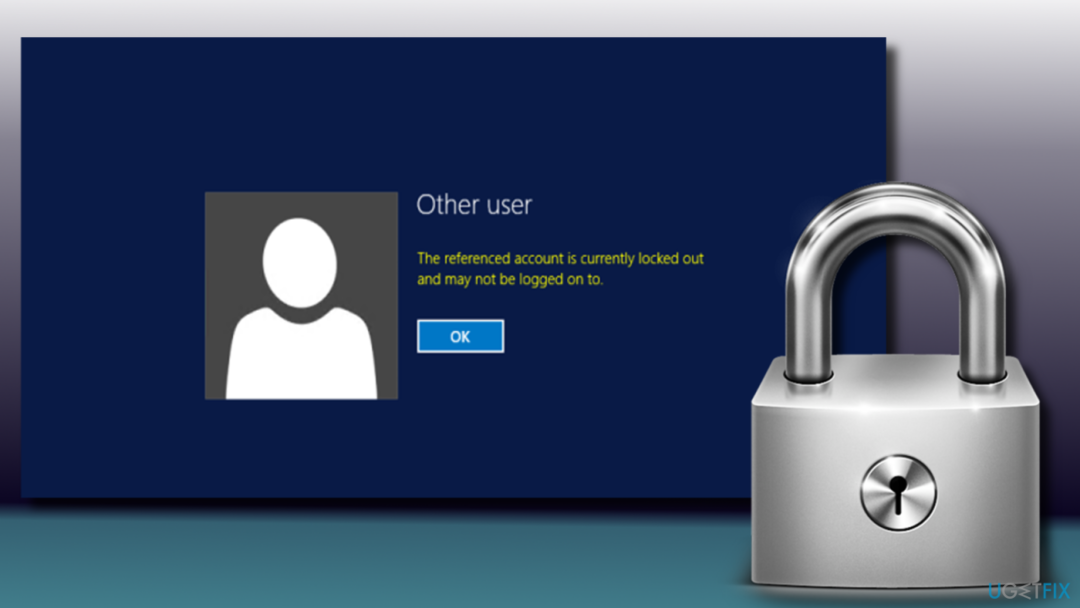
Desalniettemin is de opkomst van "Het account waarnaar wordt verwezen, is momenteel vergrendeld en er kan niet op worden ingelogd" geen onlosmakelijk probleem. Het enige probleem (als het een probleem zou kunnen worden genoemd) is dat de foutcorrectie de tussenkomst van de domeincontroller vereist.[3]
Voordat u begint met het oplossen van een relatief gecompliceerd probleem, moet u eerst de basisprincipes uitvoeren:
- Verwijder uw netwerkkabel en start uw pc opnieuw op;
- Koppel de toegewezen schijven los, reset het wachtwoord en probeer het opnieuw;
- Controleer uw tijd- en datuminstellingen.
Deze video helpt je:
Oplossing 1. De fout 'Het account waarnaar wordt verwezen is momenteel vergrendeld en mogelijk niet is aangemeld' oplossen door het lokale beveiligingsbeleid te bewerken
Om een beschadigd systeem te repareren, moet u de gelicentieerde versie van Reimage Reimage.
Zodra u de foutmelding "Het account waarnaar wordt verwezen is momenteel vergrendeld en mogelijk niet is aangemeld" tegenkomt, raden we u ten zeerste aan om de pc 30 minuten te verlaten. Dat is een wachttijd die vaak door de systeembeheerder wordt ingesteld als de gebruiker het verkeerde wachtwoord invoert. Na 30 minuten wachten is het inlogscherm mogelijk ontgrendeld en krijgt u mogelijk een tweede kans om toegang te krijgen tot het bureaublad.
Als het u gelukt is om toegang te krijgen tot uw bureaublad, moet u de drempel voor accountvergrendeling uitschakelen beleid om te voorkomen dat de fout 'Het account waarnaar wordt verwezen is momenteel vergrendeld en mogelijk niet is aangemeld' van opdagen:
NOTITIE: deze stappen zijn alleen van toepassing op Windows Pro- en Enterprise-edities.
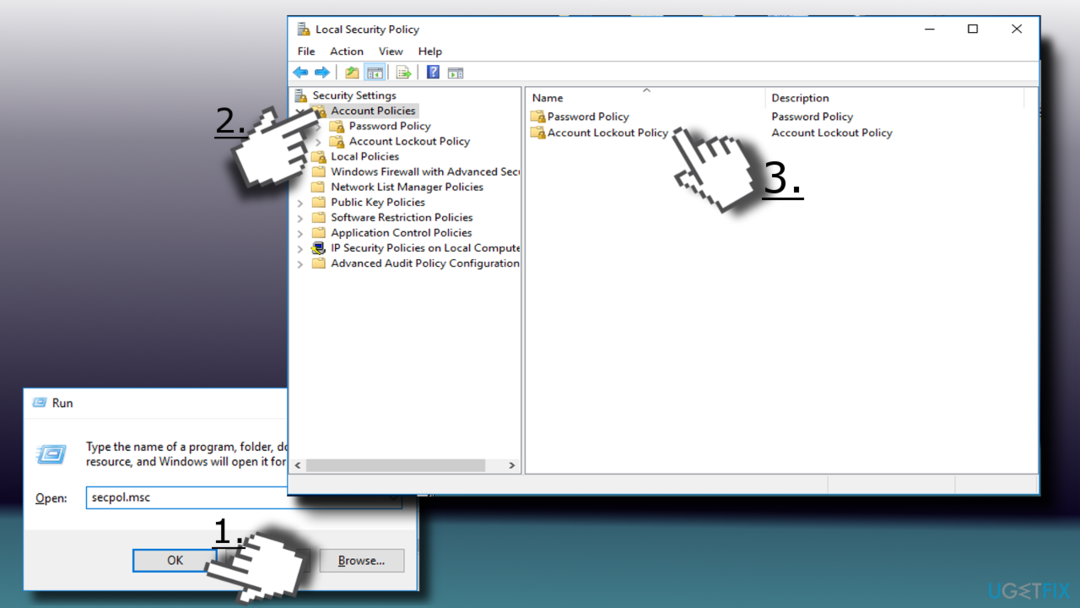
- Klik Windowa-toets + R, typ secpol.msc, en druk op Binnenkomen.
- Wanneer de Lokaal beveiligingsbeleid venster wordt geopend, selecteer Veiligheidsinstellingen.
- Open Accountbeleid en selecteer Accountvergrendelingsbeleid.
- Dubbelklik op de Drempelbeleid voor accountvergrendeling (aan de rechterkant) om te openen Instellingen configuratie venster.
- Om accountvergrendeling uit te schakelen, vervangt u de bestaande waarde door: 0 en klik Van toepassing zijn om de wijzigingen op te slaan.
- Druk vervolgens op oke en sluit het venster Lokaal beveiligingsbeleid.
- Daarna kunt u zich aanmelden bij uw account zonder de foutmelding "Het account waarnaar wordt verwezen is momenteel vergrendeld en mogelijk niet ingelogd" te zien.
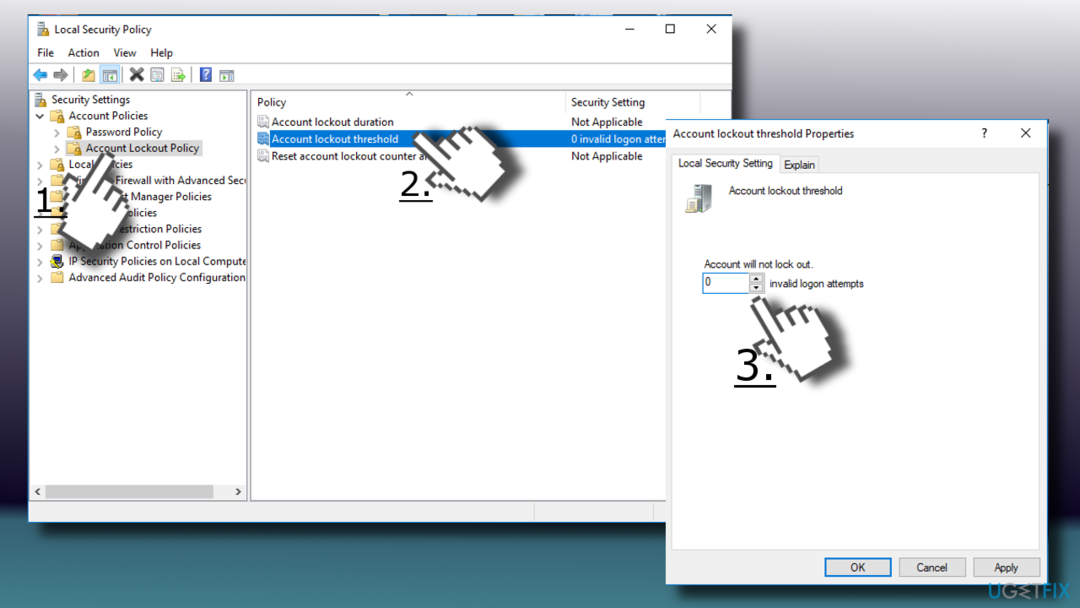
Oplossing 2. Controleer je DNS-instellingen
Om een beschadigd systeem te repareren, moet u de gelicentieerde versie van Reimage Reimage.
In sommige gevallen meldden gebruikers dat verkeerde DNS[4] instellingen zorgden ervoor dat ze de foutmelding "Het account waarnaar wordt verwezen is momenteel vergrendeld en mogelijk niet is aangemeld" tegenkomen. Er zijn tal van potentieel ongewenste toepassingen[5] (zoals Utopia.net) die kunnen fungeren als DNS-kapers. In een dergelijk geval worden de DNS-instellingen gewijzigd zonder toestemming. Volg deze stappen om de parameters te herstellen (let op: verwijder eerst alle verdachte toepassingen via het Configuratiescherm):
- Klik met de rechtermuisknop op Begin knop en kies Netwerk connecties
- Selecteer in het rechterdeelvenster Ethernet
- Klik op Adapter wijzigen opties aan de rechterkant
- Klik met de rechtermuisknop op Ethernet en selecteer Eigenschappen
- Zoek in de lijst Internetprotocol versie 4 (TCP/IPv4) en klik op Eigenschappen
- Vink in het venster Eigenschappen Automatisch DNS-serveradressen verkrijgen en klik oke
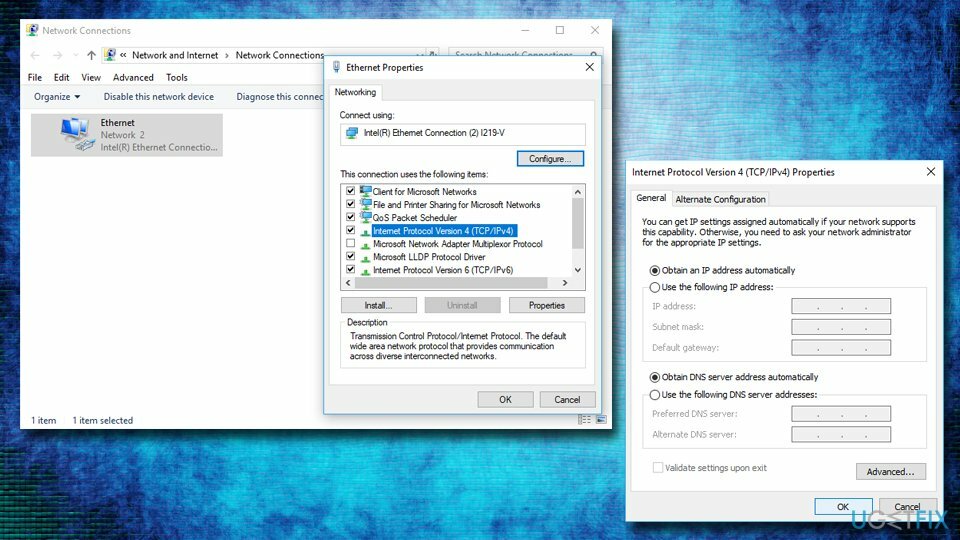
Als dat geen resultaten oplevert, kunt u proberen om te wisselen naar de DNS van Google door aan te vinken Gebruik de volgende DNS-serveradressen: en voer het volgende in:
Voorkeur DNS-server: 8.8.8.8
Alternatieve DNS-server: 8.8.4.4
Oplossing 3. Stel het accountwachtwoord in om nooit te verlopen
Om een beschadigd systeem te repareren, moet u de gelicentieerde versie van Reimage Reimage.
U moet ervoor zorgen dat het wachtwoord is ingesteld om nooit te verlopen in het menu Lokale gebruikers en groepen:
- druk op Windows-toets + R, voer lusrmgr.msc in en druk op Enter
- Selecteer Gebruikers in het rechterdeelvenster
- Klik met de rechtermuisknop op de gebruiker en kies Eigenschappen
- In de Algemeen tabblad, vink de. aan Wachtwoord verloopt nooit vak en klik op oke
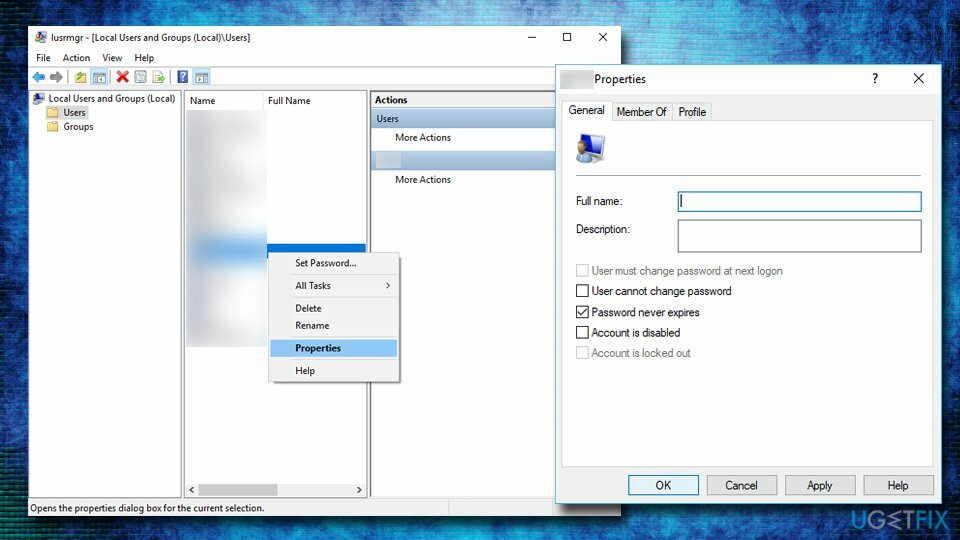
Oplossing 4. Inloggegevens in de cache van uw computer wissen
Om een beschadigd systeem te repareren, moet u de gelicentieerde versie van Reimage Reimage.
- Klik op Begin knop en typ Inloggegevensbeheerder in het zoekvak
- Selecteer Windows-referenties
- Klik en pijl naast de inloggegevens die u wilt verwijderen en selecteer Verwijderen
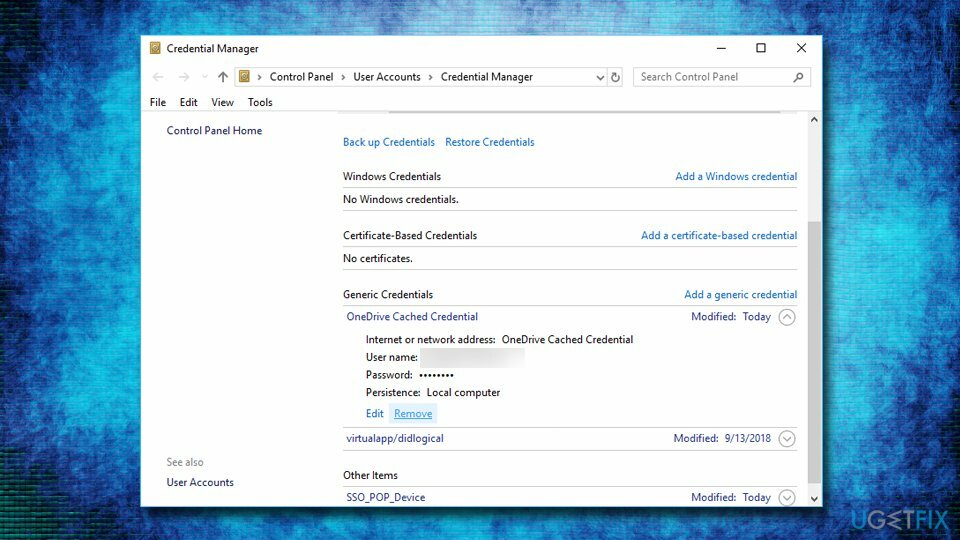
Oplossing 5. Gebruik de wachtwoordherstelschijf of formatteer Windows
Om een beschadigd systeem te repareren, moet u de gelicentieerde versie van Reimage Reimage.
Wat als uw computer niet tot het domein behoort? Met andere woorden, als u een thuiscomputer met één beheerdersaccount, waarvoor geen beleidsinstellingen voor accountvergrendelingsdrempels zijn geconfigureerd, maar de melding "Het account waarnaar wordt verwezen is momenteel vergrendeld en mogelijk niet is aangemeld" verscheen?
Dan zou de enige oplossing zijn: Stel je wachtwoord opnieuw in gebruik maken van een Schijf voor wachtwoordherstel, maar voor dit doel moet je zo'n schijf enige tijd geleden hebben gemaakt.
Als u geen wachtwoordhersteldiskette heeft, dan hebben we droevig nieuws voor u, want de enige manier om uw pc te ontgrendelen is door formaat Windows.
Herstel uw fouten automatisch
Het ugetfix.com-team doet zijn best om gebruikers te helpen de beste oplossingen te vinden om hun fouten te elimineren. Als u niet wilt worstelen met handmatige reparatietechnieken, gebruik dan de automatische software. Alle aanbevolen producten zijn getest en goedgekeurd door onze professionals. Hulpprogramma's die u kunt gebruiken om uw fout op te lossen, worden hieronder vermeld:
Bieden
doe het nu!
Download FixGeluk
Garantie
doe het nu!
Download FixGeluk
Garantie
Als je je fout niet hebt opgelost met Reimage, neem dan contact op met ons ondersteuningsteam voor hulp. Laat ons alstublieft alle details weten waarvan u denkt dat we die moeten weten over uw probleem.
Dit gepatenteerde reparatieproces maakt gebruik van een database van 25 miljoen componenten die elk beschadigd of ontbrekend bestand op de computer van de gebruiker kunnen vervangen.
Om een beschadigd systeem te repareren, moet u de gelicentieerde versie van Reimage hulpprogramma voor het verwijderen van malware.

Een VPN is cruciaal als het gaat om: gebruikersprivacy. Online trackers zoals cookies kunnen niet alleen gebruikt worden door social media platforms en andere websites maar ook door uw Internet Service Provider en de overheid. Ook als je de meest veilige instellingen toepast via je webbrowser, ben je toch te volgen via apps die verbonden zijn met internet. Bovendien zijn privacygerichte browsers zoals Tor is geen optimale keuze vanwege verminderde verbindingssnelheden. De beste oplossing voor uw ultieme privacy is: Privé internettoegang – anoniem en veilig online zijn.
Software voor gegevensherstel is een van de opties die u kunnen helpen herstel uw bestanden. Zodra u een bestand verwijdert, verdwijnt het niet in het niets - het blijft op uw systeem staan zolang er geen nieuwe gegevens op worden geschreven. Gegevensherstel Pro is herstelsoftware die zoekt naar werkkopieën van verwijderde bestanden op uw harde schijf. Door de tool te gebruiken, kunt u het verlies van waardevolle documenten, schoolwerk, persoonlijke foto's en andere cruciale bestanden voorkomen.